文章来源:广筑BIM咨询
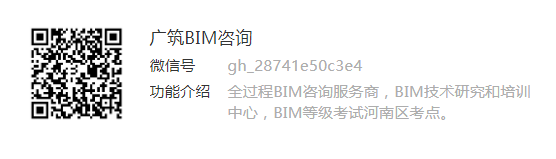
机电专业中管线错综复杂,如何快速在Revit中设置各系统颜色呢?
以下总结了两种方法:
第一种:管道系统设置
1、打开项目浏览器的管道系统,新建一个要用的系统名称(可以直接复制现有的系统,然后重命名为该系统)。
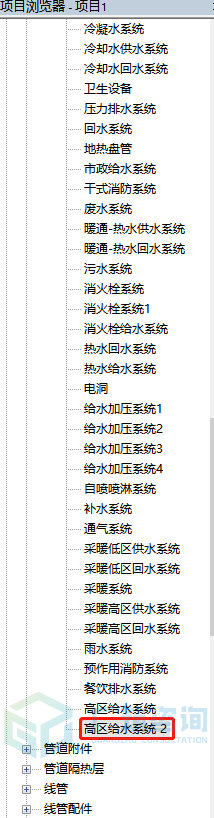
2、右键选择“类型属性”或双击该新建系统,点击材质里“...”按钮。
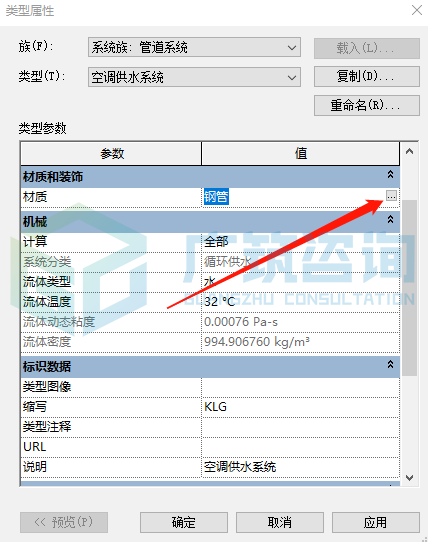
3、新建一个材质,和需要设定的系统材质相匹配。
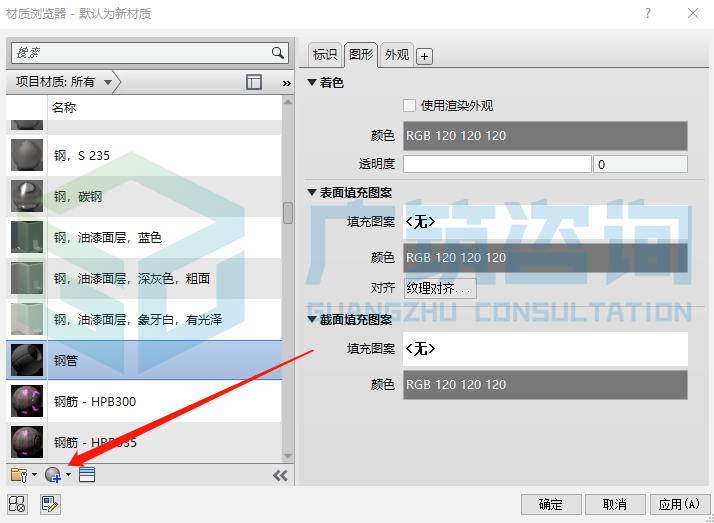
4、点击颜色设定,在弹出窗口中进行修改和设定。图形和外观设置完之后点击“应用”和“保存”。
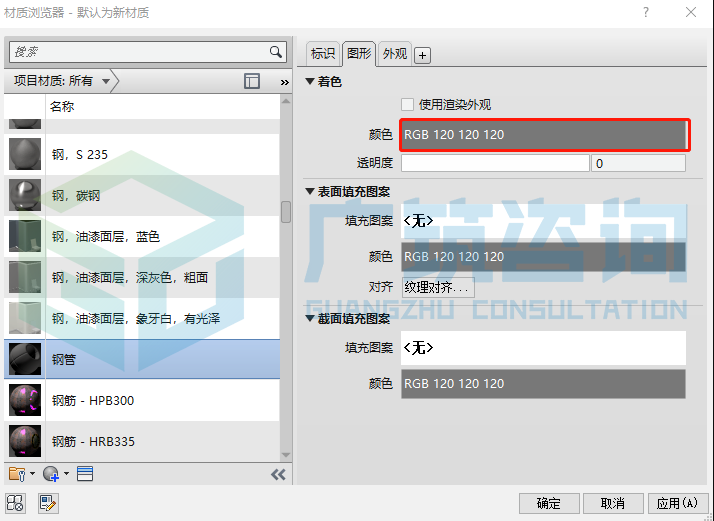
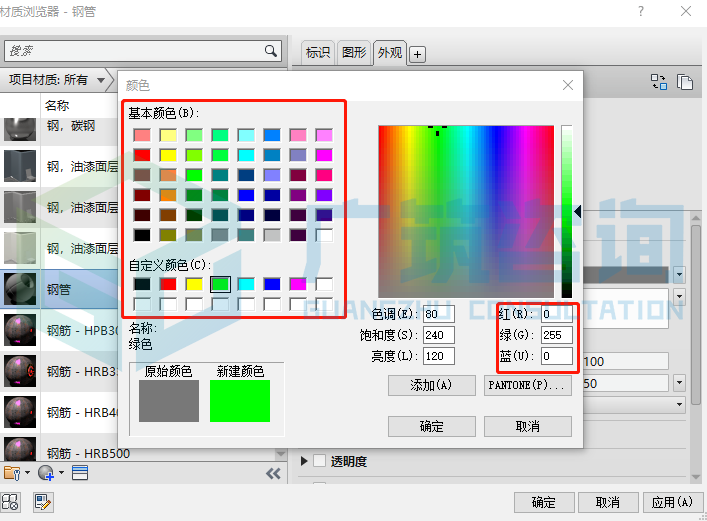
5、在属性中选择新建的系统就可以了,绘制效果如下:
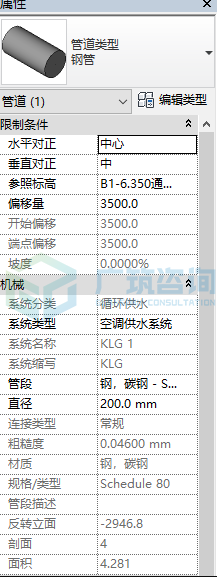

第二种:过滤器设置
1、首先快捷键“VV”打开当前视图的可见性,点击“过滤器”。
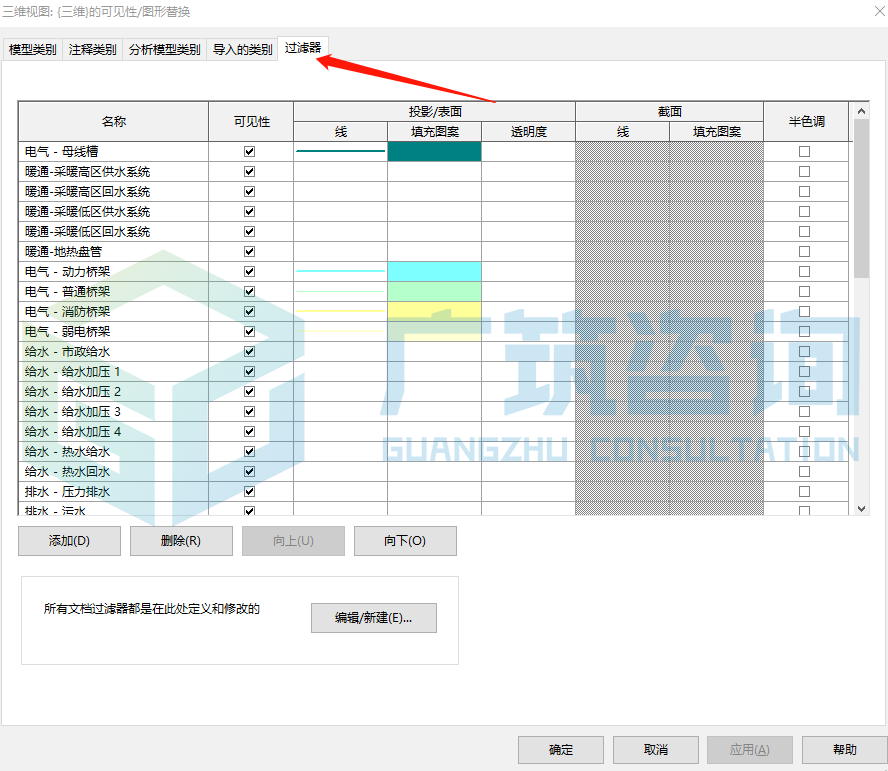
2、如果名称栏里没有要设置的系统需要“编辑/新建”,在弹出窗口中左下角的按钮为“新建”,修改为命名名称。
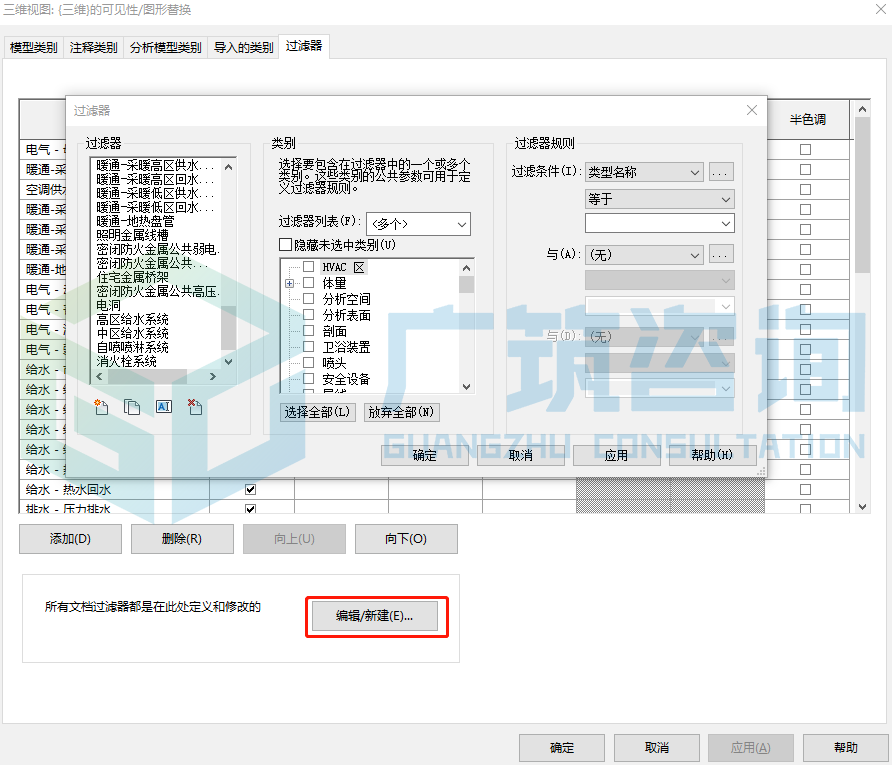
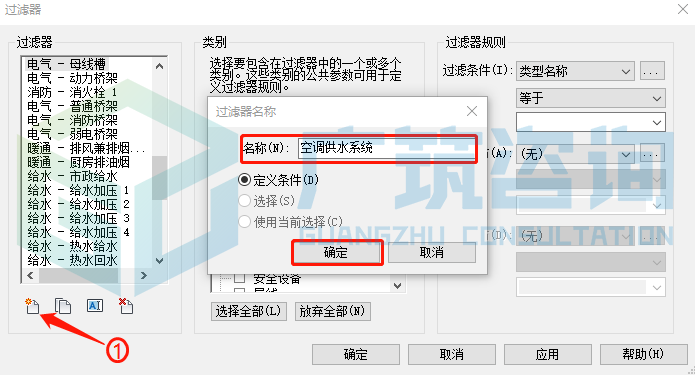
3、选中设定的系统名称,在类别框里找到管件、管道、管道附件、管道隔热层勾选;过滤条件选为“系统名称”,“等于”输入命名的系统名字,点击“应用”确定。

4、在可见性页面里点击“添加”-选择该系统,添加之后在过滤器里就显示了。
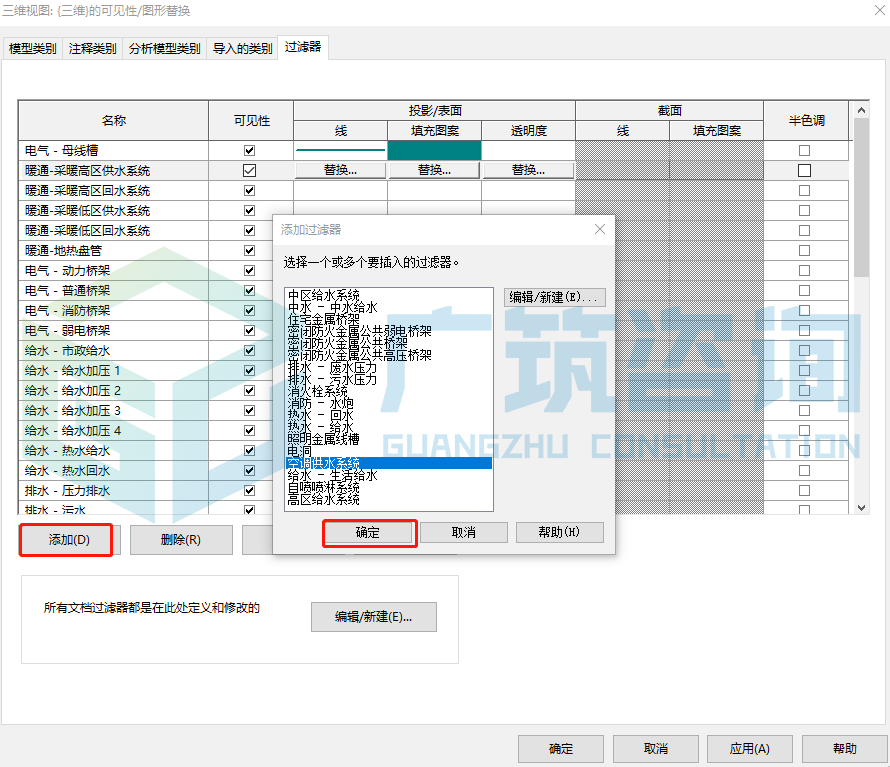

5.点击“替换”,在弹出窗口中修改颜色,把填充图案改为“实体填充”,操作完成。
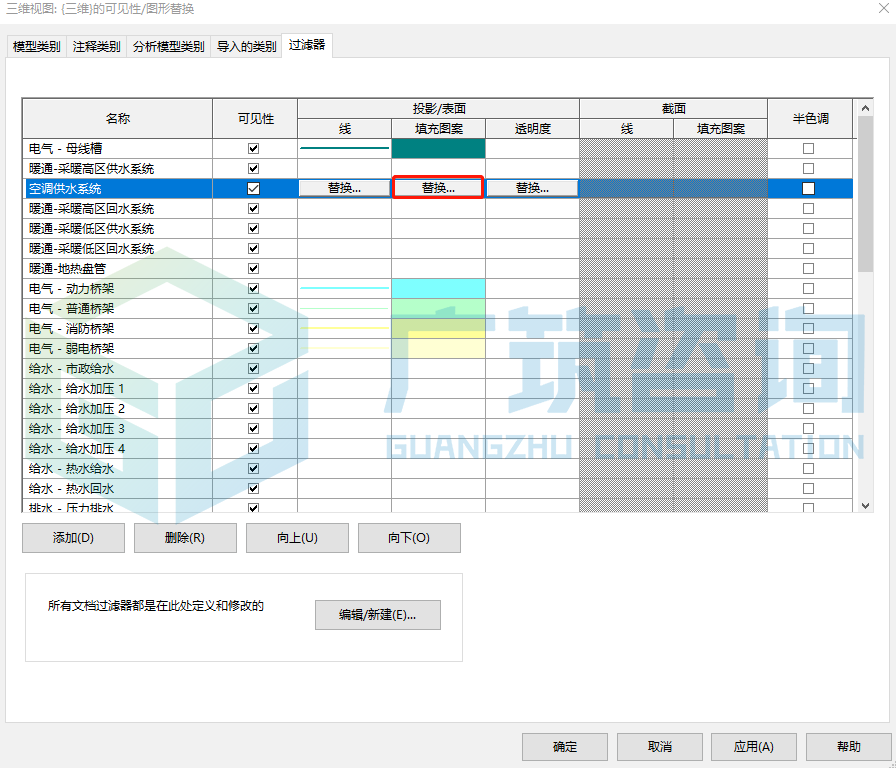
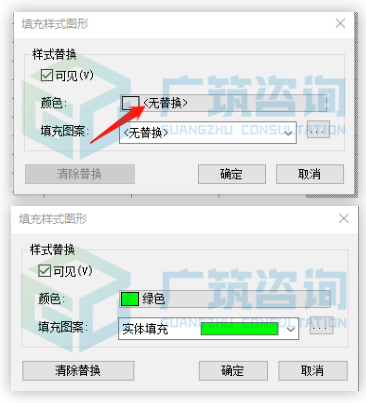
Revit中文网作为国内知名BIM软件培训交流平台,几十万Revit软件爱好者和你一起学习Revit,不仅仅为广大用户提供相关BIM软件下载与相关行业资讯,同时也有部分网络培训与在线培训,欢迎广大用户咨询。
网校包含各类BIM课程320余套,各类学习资源270余种,是目前国内BIM类网校中课程最有深度、涵盖性最广、资源最为齐全的网校。网校课程包含Revit、Dynamo、Lumion、Navisworks、Civil 3D等几十种BIM相关软件的教学课程,专业涵盖土建、机电、装饰、市政、后期、开发等多个领域。
需要更多BIM考试教程或BIM视频教程,可以咨询客服获得更多免费Revit教学视频。
转载请注明来源本文地址:https://www.tuituisoft/blog/11902.html